Slik sparer du penger med Walmart App's Savings Catcher

Walmart har fakturert seg som lavprisleder, og de er vanligvis vanskelig å slå ... men de gjør ikke alltidhar de laveste prisene. Bruk av Walmart-appen er en fin måte å "fange" dem når de ikke gjør det.
Walmart App's Savings Catcher er i hovedsak et prismatchingsverktøy. Etter at du har kjøpt på Walmart, kan du skanne kvitteringen din med appen, og det vil "skanne sirkularer fra toppkonkurrenter i ditt område" for de samme produktene du kjøpte. Hvis det finner en butikk som tilbyr et produkt til en lavere pris enn du har betalt, vil Walmart refundere forskjellen til deg.
Disse tilbakebetalingene kommer i form av et "eGift Card" som du kan bruke ved ditt neste kjøp hos en hvilken som helst Walmart eller Sam's Club-plassering.
Du kan bli overrasket over hvor raskt ting blir lagt til.
Slik skanner du kvitteringer med Walmart Savings Catcher
Først laster du ned Walmart-appen til Android eller iPhone. Opprett en konto hvis du ikke har en ...
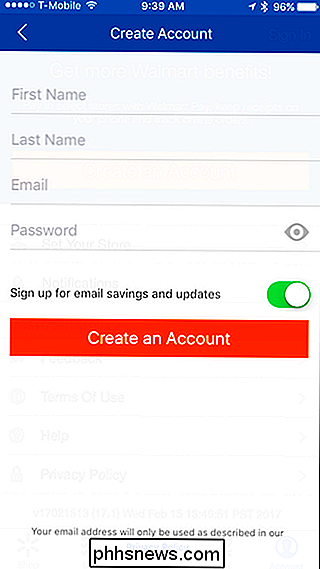
... eller logg inn hvis du gjør det.
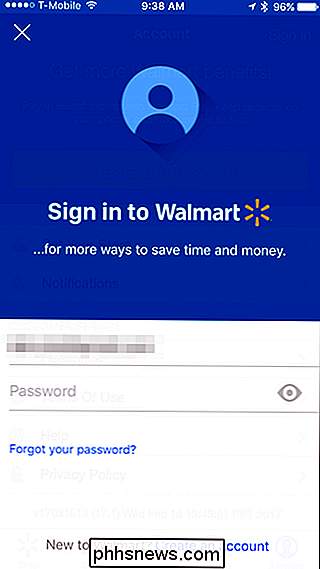
Når du har logget på, trykker du på "Savingsfanger" på fanen Butikk.
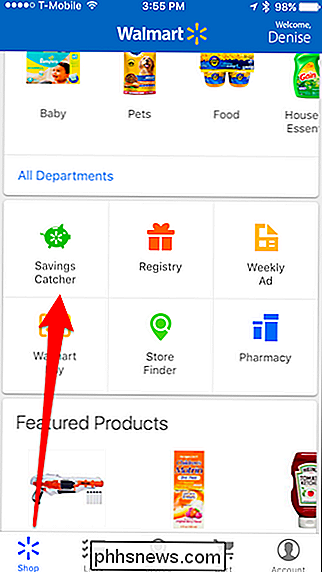
Trykk "Legg til en Walmart-kvittering" .
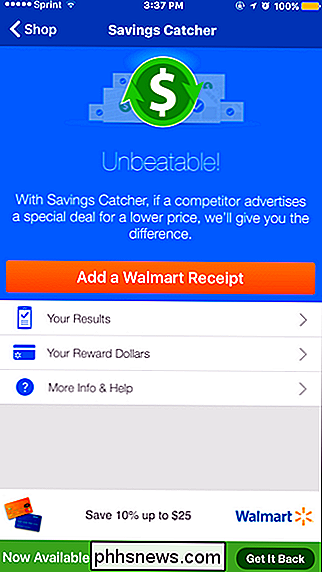
Skann QR-koden på kvitteringen din. Hvis det ikke er en QR-kode, skann strekkoden. Hvis strekkoden ikke skanner, kan du skrive den manuelt ved å trykke på "Type kvitteringsinfo".
MERK: Du må skanne kvitteringen din innen sju dager etter at du har kjøpt på Walmart, og du kan kun sende inn syv kvitteringer per uke !
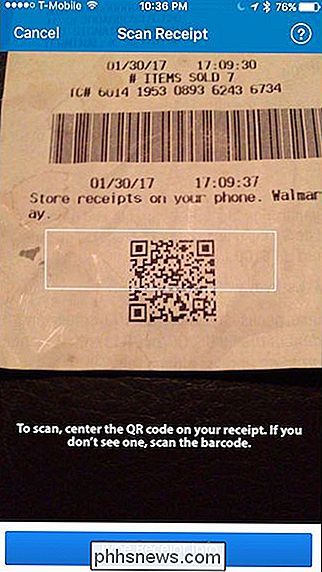
Når du har skannet kvitteringen, vil du motta en e-post som forteller deg at Walmart har mottatt det og de bekrefter det.
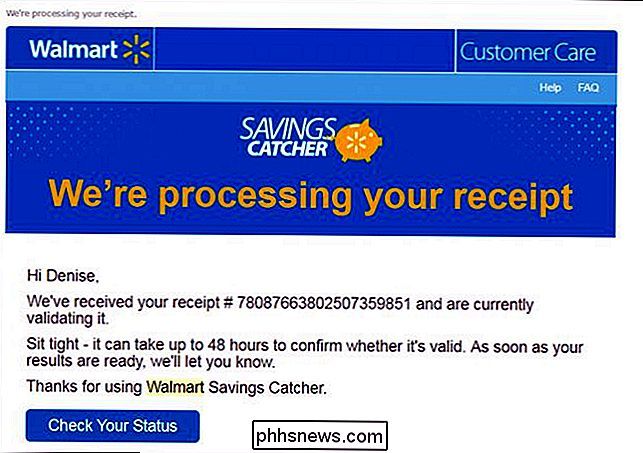
Hvis de finner en lavere pris, vil du motta en annen e-post som forteller deg hvor mange " Belønningsdollar "du kommer tilbake.
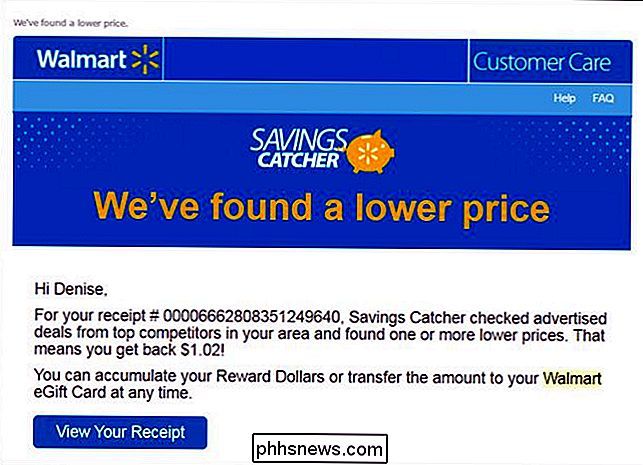
Eventuelle belønningsdollar du kommer tilbake blir automatisk lagt til Savings Catcher. Når du har tilgjengelige, uoppfordrede midler, kan du generere et eGift-kort for å bruke på hvilken som helst Walmart eller Sams Club-plassering (selv om du bare kan skanne Walmart kvitteringer).
For å gjøre dette, trykk "Få det tilbake" høyre hjørne.
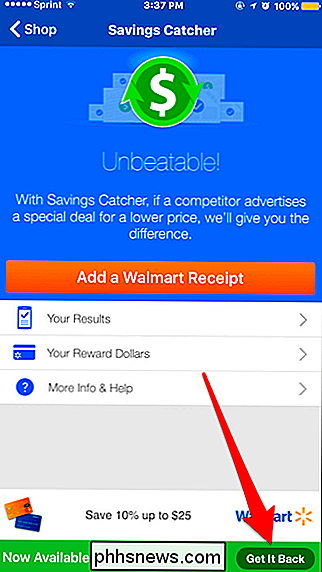
På Get It Back-skjermbildet klikker du på "Overfør til eGift Card".
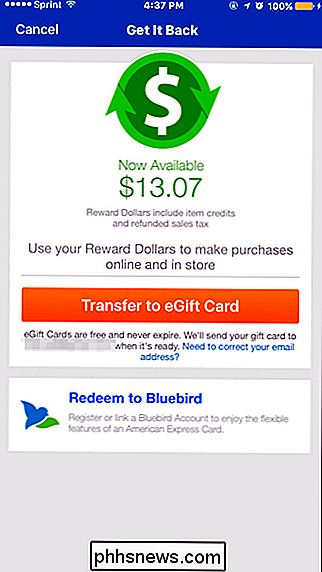
Når du har gjort dette, vil du motta en e-post - vanligvis innen 24 timer - bekrefter at din nye Savings Catcher eGift Card er klar.
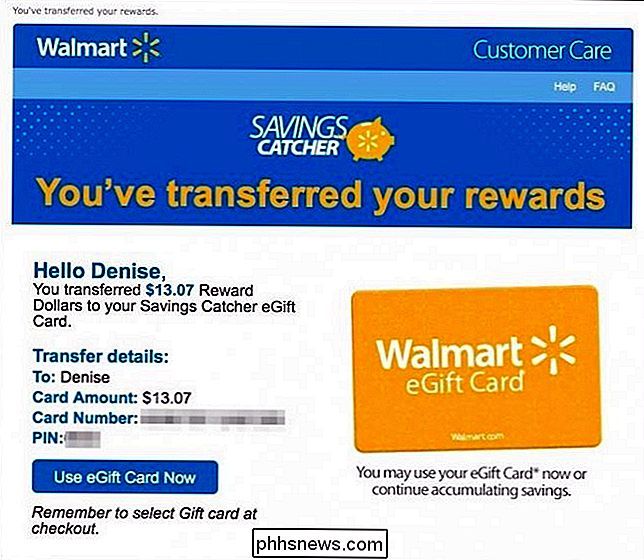
Neste gang du besøker en Walmart eller Sam's Club, presenterer du e-posten ved kassen og kassøren vil skanne den, eller velg "Gavekort" når du sjekker ut online. Dine eGift Card-midler vil bli trukket fra ditt kjøp.
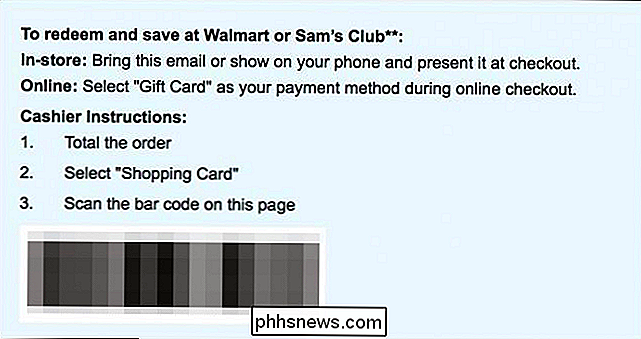
Her er flere ting du bør huske på:
- Du trenger ikke å bruke hele eGift Card-saldoen på en gang. Eventuelle gjenværende midler forblir på eGift-kortet. Du kan gjentatte ganger bruke eGift Card-e-posten til den treffer null.
- Du trenger ikke å overføre noen akkumulerte penger som lagrerfangeren finner til et eGift-kort med en gang. I stedet kan du la det akkumulere og trykke på "Få det tilbake" når du er klar til å innløse det.
- Når du trykker på "Få det tilbake", må du vente på at Walmart skal generere et nytt eGift-kort og send deg en bekreftelses-epost. Sørg for å planlegge fremover, slik at du har disse midlene tilgjengelig før din neste butikk.
Det er grunnleggende rundown på hvordan du bruker Savings Catcher, og hvis det er alt du noen gang gjør med det, vil du spare penger på kort tid.
Slik ser du belønningsdollar, handlingshistorikk og eReceipts
Hvis du vil gå tilbake og se tidligere skannede kvitteringer og belønne dollar, kan du gjøre det fra appen.
For å se totalt hvordan mye du har blitt refundert, trykk på "Din belønningsdollar".
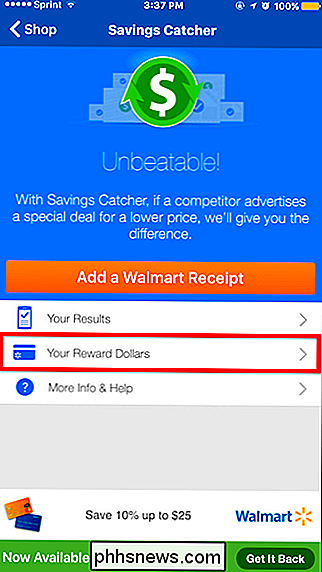
Skjermbildet Belønningsdollar viser deg hvor mye penger du har tjent og innløst siden du åpnet kontoen din, samt hvor mye du har tilgjengelig.
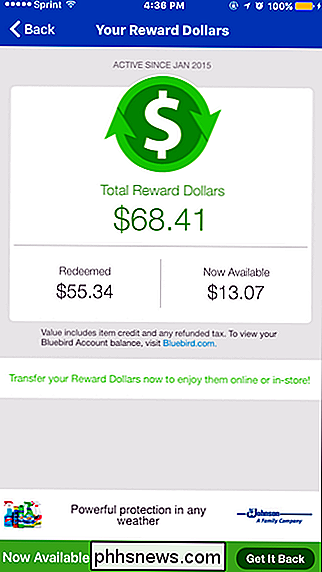
Deretter klikker du på "Dine resultater".

På skjermbildet Resultater kan du bla gjennom og se handlingsloggen din ved hjelp av Savings Catcher.
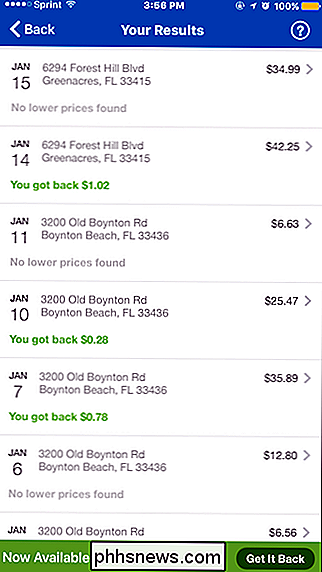
Trykk på et hvilket som helst resultat for å se resultatdetaljer, der du kan se detaljert informasjon liste over hva du kjøpte, hvor mye du betalte, og hva hvert element koster. Hvis noen kvittering er ventet, vil den også vise deg det.
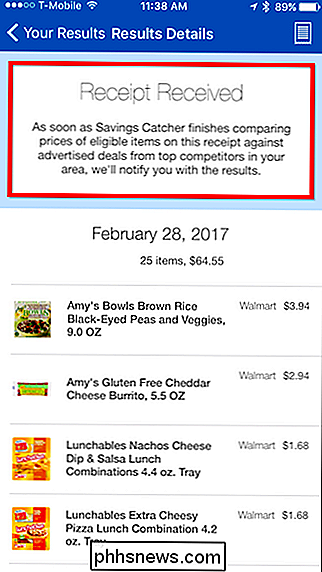
Hvis en lavere pris ble funnet fra et skannet kvittering, vil det vise deg hva det var og hvor mye du kom tilbake.
Trykk på det lille ikonet øverst til høyre for å se eReceipt.

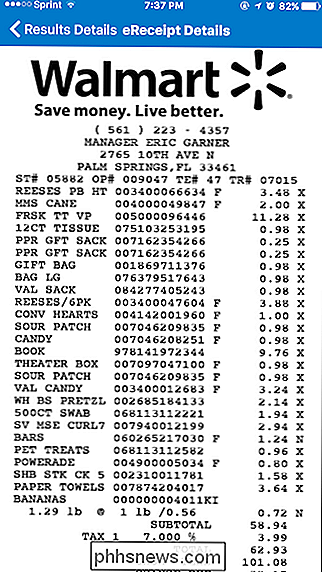
Så lenge du husker å skanne kvitteringene dine innen sju dager, sparer besparelsene Catcher kan netto du ganske en del av endring i det lange løp. Hvis målet ditt er å strekke pengene dine så langt det går, er det definitivt et flott verktøy å ha til din disposisjon.

Slik knytter du og fjerner faner i Chrome og Firefox med en hurtigtast
Hvis du pleier å åpne mange faner i nettleseren din, kan det bli vanskelig å finne kategoriene med de fleste brukte nettsteder. Ved å trykke på faner i nettleseren flyttes de kategoriene til venstre og krymper kategoriene for å bare vise faviconet, og du kan gjøre det med et enkelt høyreklikk. Men hva om, i stedet for å holde et bestemt sett med faner festet, Peker du regelmessig på og unpin tabs mens du jobber?

Slik lager du din Samsung Galaxy-telefon mer som lager Android
Galaxy S og Galaxy Note er noen av de beste Android-telefonene som er tilgjengelige akkurat nå. Men TouchWiz har en dårlig rep for å være stygg og "stor" (spesielt med Android elitister). Hvis dette er det eneste som holder deg tilbake fra å gi en av disse ellers gode telefonene et skudd, har vi dekket deg.



